konvertálja az MPG / MPEG fájlokat MP4 formátumba gyors sebességgel és magas kimeneti kép / hangminőséggel.
- Konvertálja az AVCHD MP4-re
- Konvertálja az MP4 fájlt WAV-ként
- Konvertálja az MP4 WebM-re
- MPG konvertálása MP4-re
- Az SWF átalakítása MP4-re
- MP4 átalakítása OGG-re
- VOB konvertálása MP4-ba
- Az M3U8 átalakítása MP4-re
- MP4 átalakítása MPEG-re
- Feliratok beágyazása az MP4-be
- MP4 osztók
- Távolítsa el az audio eszközt az MP4-ből
- Konvertálja a 3GP videókat MP4-re
- MP4 fájlok szerkesztése
- AVI konvertálása MP4-ba
- A MOD átalakítása MP4-ba
- MP4 átalakítása MKV-ra
- A WMA konvertálása MP4 formátumra
- MP4 konvertálása WMV-re
Hangfájl levágása - Hogyan vághatja le MP3-t a Windows / Mac rendszeren megfelelően
 Frissítve: Lisa Ou / 15. március 2021. 16:30
Frissítve: Lisa Ou / 15. március 2021. 16:30Én hangfelvételt készített az iPhone készülékkel, és szeretné eltávolítani a nem kívánt részt. Hogy tudom megcsinálni? Töltsek le egy programot vagy valami mást? Kösz!

Vannak olyan emberek, akik a fentiekkel megegyező helyzetbe kerülnek, vagy a számítógépen lévő zenefájlok szerkesztéséhez. A legjobb megoldásokat azonban ebben a bejegyzésben kaphatja meg.

Útmutató
1. Hogyan vághat le egy audio fájlt a FoneLab Audio Trimmerrel
FoneLab hangvágó az egyik legjobb audio trimmer az interneten. Miért? Tudnia kell, hogy ez sokkal több, mint egy egyszerű eszköz az MP3 vágásához, ráadásul könnyedén segíthet konvertálni a videoformátumot, videó feliratok hozzáadása, adjon hozzá audió hátteret a videóhoz, osztott video- vagy audiofájlhoz és még sok más.
A Video Converter Ultimate a legjobb video- és audiókonvertáló szoftver, amely képes az MPG / MPEG MP4 formátumba konvertálni gyors és nagy teljesítményű kép / hang minőséggel.
- Konvertáljon bármilyen video- vagy audiofájlt, például MPG, MP4, MOV, AVI, FLV, MP3 stb.
- Támogatja a 1080p / 720p HD és 4K UHD videó konvertálást.
- Hatékony szerkesztési funkciók, mint a Vágás, Vágás, Forgatás, Effektusok, Javítás, 3D és így tovább.
1 lépésTöltse le és telepítse a programot a számítógépre, majd indítsa el automatikusan.

2 lépésHúzza az audio fájlt a szoftverre, vagy kattintson a gombra Fájl hozzáadása a hang importálásához.

3 lépésKattints Állapot gombot a tetején, majd állítsa be a kívánt hang kezdő és végpontját. Ezután kattintson a gombra OK.

4 lépésKattints Megtérít gombot.
Mint láthatjuk, FoneLab hangvágó nem kér szakmai tudást vagy valami mást. tudsz vágja le a videót vagy hangfájl néhány kattintással.
A megoldások mindig több, mint a probléma. Természetesen további módszereket szeretne találni.
2. Hogyan lehet kivágni az audio fájlt a Windows rendszeren
Mivel a világ egyik leggyakrabban használt számítógépe, az emberek különféle eszközökkel rendelkeznek az audio hatékonyságának vágására a Windows rendszeren.
Ebben a részben 4 különböző módszert kaphat.
Hogyan lehet kivágni egy MP3 fájlt a Windows Media Player programban?
Ha továbbra is van a Windows Media Player a számítógépen, akkor kövesse az alábbi utasításokat.
1 lépésLetöltés SolveigMM WMP Trimmer plugin a számítógépeden. Ezután nyissa meg a Windows Media Player alkalmazást és kattintson az OK gombra Eszközök-> Plug-inek > SolveigMM WMP Trimmer plugin.
2 lépésNyissa meg a hangfájlt a Media Player segítségével, majd kattintson az OK gombra Fájl szerkesztése.
3 lépésHelyezze a csúszkákat a kívánt helyzetbe, majd kattintson az OK gombra Adjon hozzá jelölőt.

Vágás az audióra a Windows Movie Maker segítségével
Egy másik továbbfejlesztett eszköz, amelyet Movie Makernek hívnak, szintén hasznos az audiofájl vágásához Windows rendszeren.
1 lépésAdja hozzá a hangfájlt a Movie Makerhez.
2 lépésKattintson a jobb gombbal a hangra, és dobja el az Idővonalra. Ezután állítsa be a kezdő és záró részt.
3 lépésMentse a fájlt a számítógépre.
Hogyan lehet kivágni MP3-t hangrögzítővel a Windows 10 rendszeren
A frissítés és frissítés mindig nagyobb funkciókat kínál. A Windows 10 rendelkezik egy beépített funkcióval, amelyet Hangfelvevőnek hívnak, hogy kivágja az audio fájlt.
1 lépésNyissa meg a Microsoft Store alkalmazást, és keresse meg a Windows Voice Recorder szoftvert, kattintson a gombra Kap gomb. Indítsa el, amikor kész.
2 lépésImportálja a hangot, válassza ki a bal oldali ablaktáblán, kattintson a másodikra Állapot ikon az ablak alján.

3 lépésMozgassa a csúszkákat a kezdő és a végponton, amíg kész. Kattints a ellenőrizze ikonra.

4 lépésKattints Másolat mentése.
Hogyan vágja le az MP3 fájlt a Powerpoint segítségével
Lehet, hogy tudod, hogy a Powerpoint egy hivatalos eszköz, de ez egy nagyon hatékony program, amely segít különböző képek készítésében, diavetítés készítésében vagy audió vágásában tegye a powerpointot videóvá és így tovább.
1 lépésTöltse le és telepítse a Powerpoint programot a számítógépre, majd indítsa el.
2 lépésKattints Audio eszközök > Visszajátszás > Vágja a hangot.
3 lépésKattintson a Lejátszás gombra, majd hallgassa meg és kattintson a Szünet gombra, amikor eléri azt a pontot, amelyet meg szeretne vágni.

4 lépésEzután kattintson a végpontra, játssza le és szüneteltesse, amikor kész.
5 lépésKattints filé > Info > Tömörítse a médiát, majd válasszon egy szintet. Végül kattintson a gombra Média mentése más néven.
3. Hogyan vágja le az audiot az Audacity-ben
Ha már hallottál az Audacity-ről, akkor felhasználhatsz arra, hogy valami tetszés szerint készítsen. Az alábbiakban részletezzük hogyan lehet levágni a hangot az Audacity-ben.
1 lépésNyissa meg a hangot az Audacity alkalmazásban, kattintson a gombra Kiválasztási eszköz, majd válassza ki a kívánt részt a klipben.
2 lépésKattints szerkesztése > Clip határok > Hasított.

A Video Converter Ultimate a legjobb video- és audiókonvertáló szoftver, amely képes az MPG / MPEG MP4 formátumba konvertálni gyors és nagy teljesítményű kép / hang minőséggel.
- Konvertáljon bármilyen video- vagy audiofájlt, például MPG, MP4, MOV, AVI, FLV, MP3 stb.
- Támogatja a 1080p / 720p HD és 4K UHD videó konvertálást.
- Hatékony szerkesztési funkciók, mint a Vágás, Vágás, Forgatás, Effektusok, Javítás, 3D és így tovább.
4. Vágja le az audiót VLC-vel
Egy másik eszköz a VLC, ha meg akarja tanulni annak használatát, kérjük, ellenőrizze az alábbiakat.
1 lépésNyissa meg a VLC-t a számítógépen, kattintson az OK gombra Megnézem > Speciális vezérlők > Média > Fájl megnyitása.
2 lépésJátssza le a hangot, állítsa be az indítást és kattintson a gombra Rekord gombot.
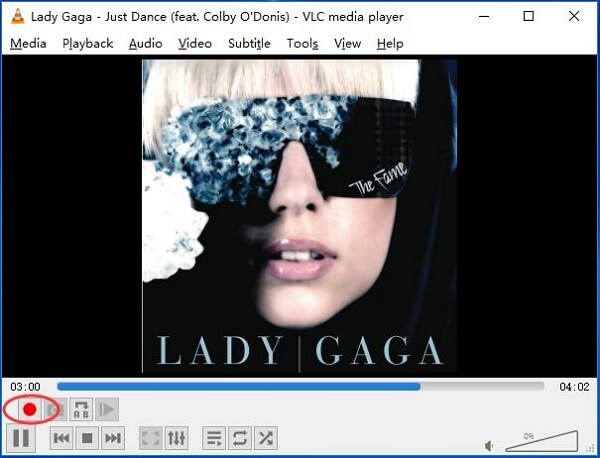
3 lépésKattints Rekord gombot, amikor kész.
5. Vágja az MP3-t Mac-en
Nem számít, hogy milyen számítógépet használ, bármikor megoldásokat találhat egy hangfájl levágására a Mac rendszeren.
Hogyan vágja le az audio eszközt az iMovie alkalmazásban
1 lépésNyissa meg az iMovie alkalmazást, és importálja az audio fájlt.
2 lépésVálassza ki a hangot az ablakban.
3 lépésÁllítsa be a csúszkákat a megfelelő kezdő- és végpontra. Ezután húzza az alkatrészt a Network TwentyOne Global.
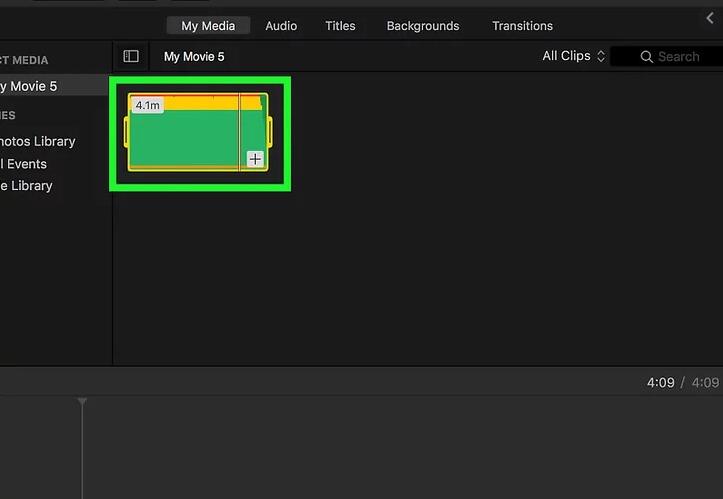
Ez csak arról szól, hogyan kell levágni az audio fájlokat. FoneLab hangvágó az egyik legjobb megoldás, amelyet kipróbálnia kell most! Ha további kérdései vannak róla, kérjük, hagyja meg észrevételeit az alábbiakban.
A Video Converter Ultimate a legjobb video- és audiókonvertáló szoftver, amely képes az MPG / MPEG MP4 formátumba konvertálni gyors és nagy teljesítményű kép / hang minőséggel.
- Konvertáljon bármilyen video- vagy audiofájlt, például MPG, MP4, MOV, AVI, FLV, MP3 stb.
- Támogatja a 1080p / 720p HD és 4K UHD videó konvertálást.
- Hatékony szerkesztési funkciók, mint a Vágás, Vágás, Forgatás, Effektusok, Javítás, 3D és így tovább.
